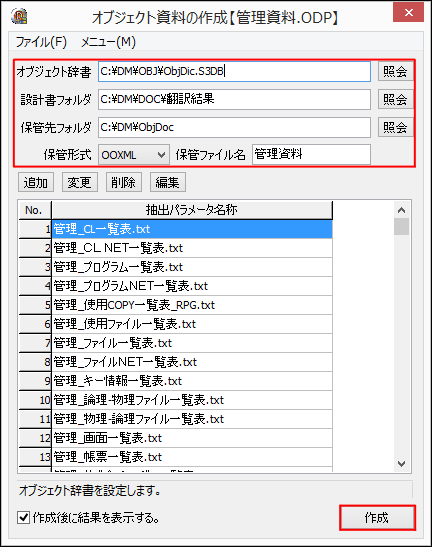オブジェクト資料の作成
オブジェクト資料の作成
 オブジェクト資料の作成
オブジェクト資料の作成
「オブジェクト辞書の作成」では、作成されたオブジェクト辞書からExcel形式の資料を作成することができます。 内容は簡易的なものですが、システムの資産リストとして利用できます。
画面右下の[オブジェクト資料の作成]ボタンをクリックします。
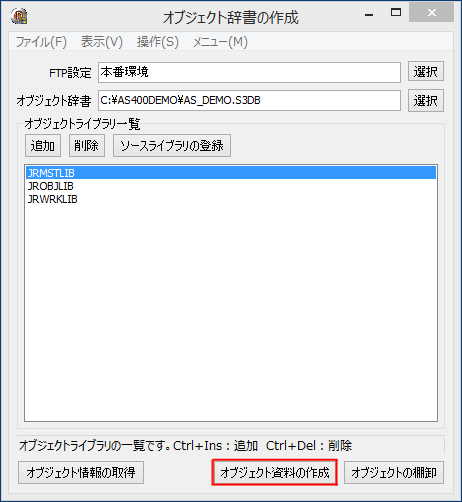
「オブジェクト資料の作成」画面が開きますので、初めにオブジェクト資料の保管先フォルダを設定します。既存のフォルダから照会したい場合には[照会]ボタンをクリックして下さい。
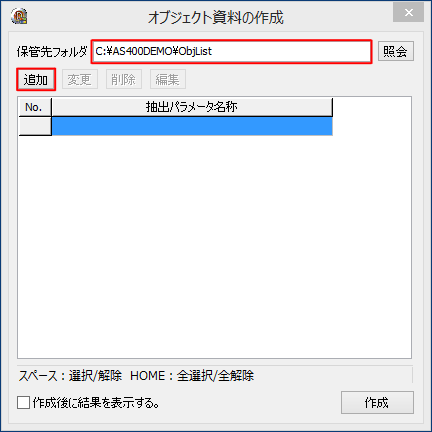
設定が終わったら[追加]ボタンをクリックして抽出パラメータを追加していきます。
抽出パラメータの一覧が表示されたら任意のパラメータをダブルクリックするか、選択後に[選択]ボタンをクリックします。なおCtrlキーやShiftキーを押しながら選択することで複数のパラメータを選択できます。
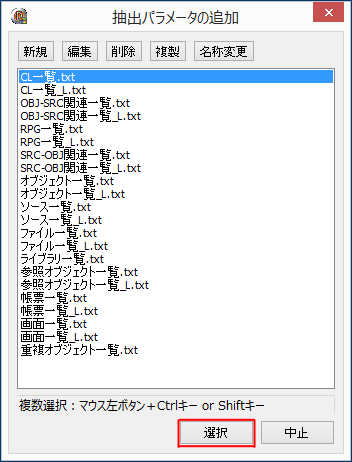
選択後は元の画面に戻りますので、必要な場合には再度[追加]ボタンをクリックしてパラメータを追加していきます。
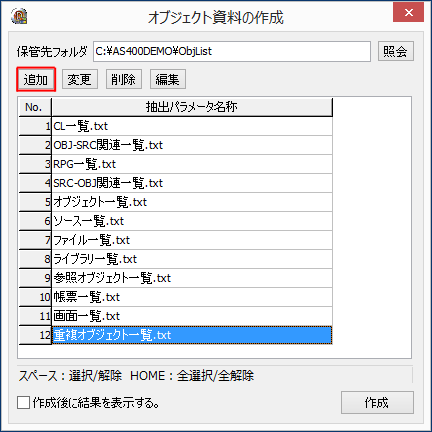
資料はパラメータの並び順に従って作成されます。もし並び順を変更したい場合は、グリッドの「No」をドラッグすることで入れ替えることができます。
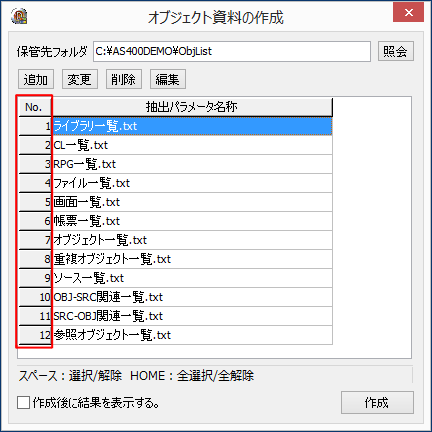
パラメータの登録が完了したら画面右下の[作成]ボタンをクリックして資料を作成します。なお画面左下の「作成後に結果を表示する。」をチェックしておくと、作成が完了した後でオブジェクト資料がExcelなどを使って表示されます。
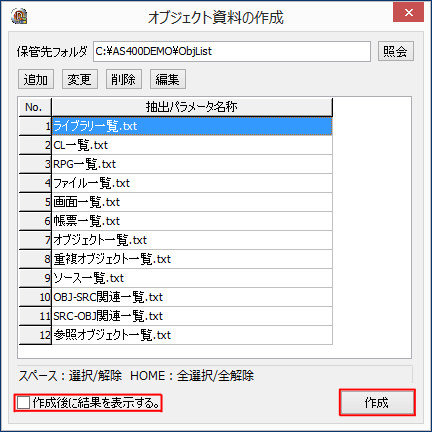
「オブジェクト資料」は「抽出パラメータ」により作成されます。抽出パラメータはインストール先フォルダのClientフォルダ内のObjParmsフォルダに保管されています。同名のパラメータで最後に「_L」が付くものがありますが、これはライブラリ毎にシートが分割されないパラメータです。
以下は最初から用意されている抽出パラメータです。
新たに抽出パラメータを作成するには選択画面で[新規]ボタンをクリックします。
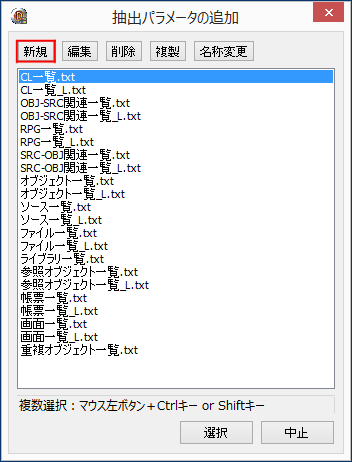
新しい抽出パラメータ名を入力して[OK]ボタンをクリックします。

編集画面が表示されますのでコードを入力して保管します。
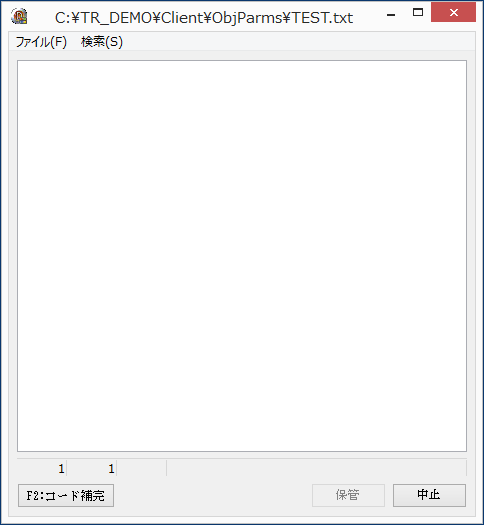
抽出パラメータを最初から記述すると大変なので、通常は似たような抽出パラメータを複製して変更するのがよいでしょう。
なお抽出パラメータの追加や編集を行う時、テスト的に特定の抽出パラメータだけを実行したい場合があります。その時は実行したい抽出パラメータだけをスペースキーで選択してから作成すると便利です。
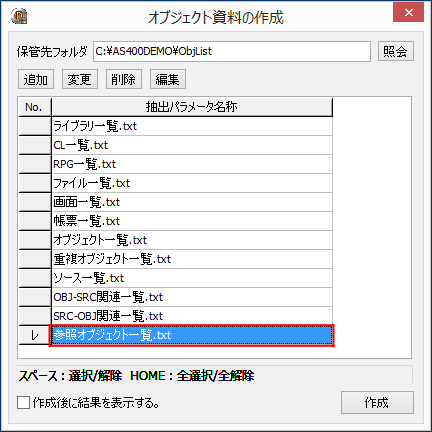
また抽出パラメータではクエリーを使用しますので、クエリーの動作確認やテストには「SQLite Viewer」が使用できます。
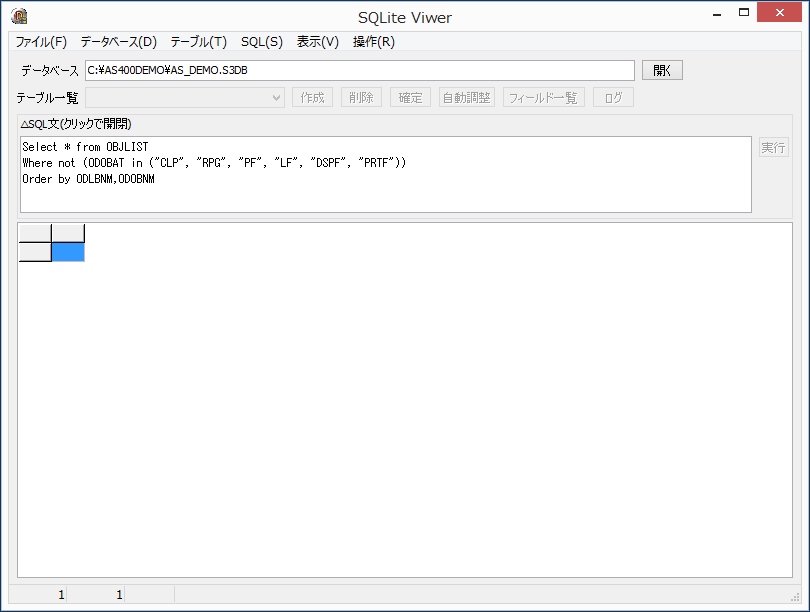
オブジェクト資料には管理資料の内容を結合することができます。
初めにメニューの「ファイル」→「ファイルを開く」をクリックします。
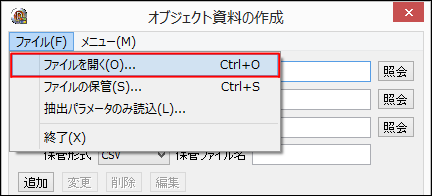
ダイアログが表示されたら「管理資料.ODP」を選択して[開く]ボタンをクリックします。
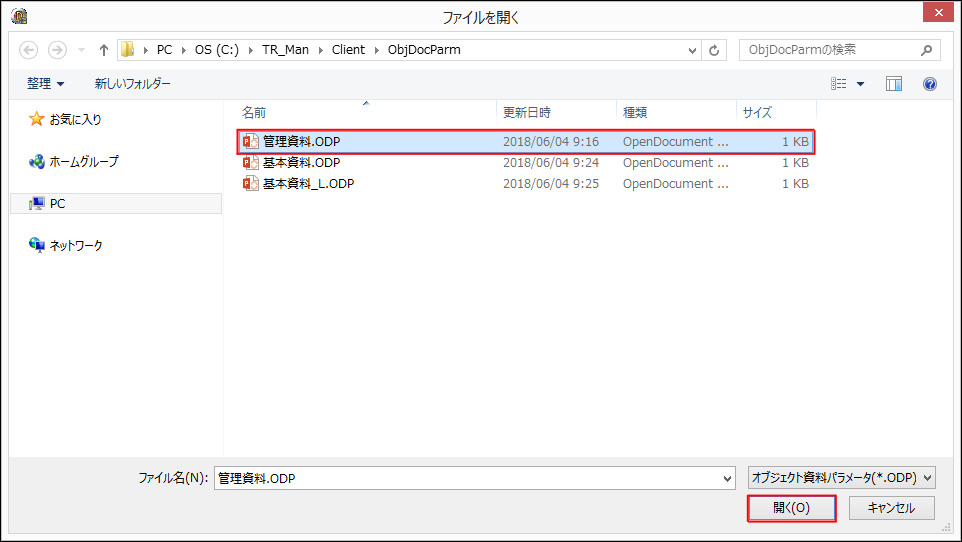
続いて「オブジェクト辞書」や「設計書フォルダ」、「保管先フォルダ」などを変更して[作成]ボタンをクリックします。なお「設計書フォルダ」には結合したい管理資料の含まれる設計書フォルダを設定します。